Comment sécuriser le téléphone et éviter la fuite de données ?
- Accueil
- Astuces
- Cryptage de données
- Comment sécuriser le téléphone et éviter la fuite de données ?
Résumé
Outre l’ordinateur avec la connexion à réseau et le périphérique USB, le téléphone mobile peut entraîner la fuite de données. Comme les fonctionnalités du téléphone mobile sont beaucoup améliorées, on peut envoyer des textes très facilement avec l’aide des applications. Pendant le processus de transfert de fichiers, les informations privées peuvent ainsi être divulguées si les fichiers ne sont pas protégés. Alors, comment sécuriser le téléphone et empêcher la fuite de données ? Découvrez les réponses dans cet article.
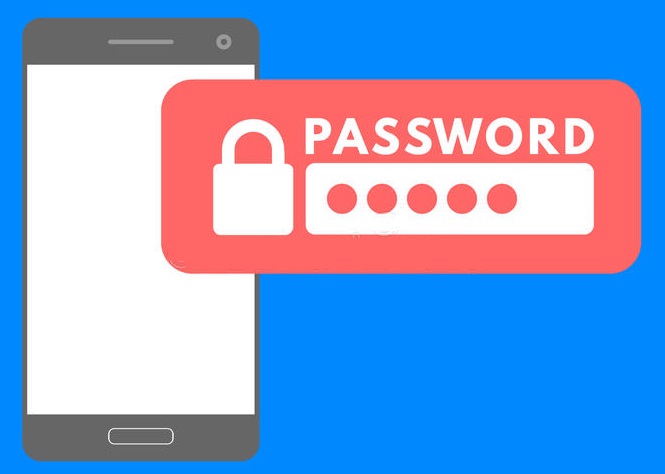
Transférer les fichiers avec le Wifi public. Puisque les fichiers à transférer depuis le smartphone sont volumineux, on utilise souvent le Wifi. Cependant, le Wifi public n’est pas sécuritaire. Les pirates volent les informations des utilisateurs via le Wifi public.
Télécharger des applications piratées ou infecté par des virus de cheval de Troie. Différent aux programmes de l’ordinateur, des applications, surtout pour les mobiles Android, sont sans doute des applications malveillantes. Il est ainsi nécessaire de télécharger les applications depuis les canaux sécurisés officiels.
Divulguer les informations privées sur des jeux en ligne ou des jeux piratés. Lors de jouer des jeux en ligne, vous ne recevez peut-être pas les demandes d’autorisation. Il est recommandé de ne pas jouer ce gerne de jeux en ligne afin de sécuriser le téléphone.

Chiffrement rapide Avec la technologie de disque virtuel chiffré, le chiffrement des fichiers peut se faire dans 1 seconde et les fichiers cryptés peuvent être automatiquement enregistrés après la modification.
Utilisation simple Avec son interface claire et intuitive, on peut protéger les fichiers et quitter le programme tout en sécurité.
Gestion de la copie de données Bloquer les ports USB, l’accès à Internet, les pilotes, l’imprimante, les applications, etc pour empêcher la copie de données non autorisées.
Bonne confidentielle Appliquer l’algorithme de chiffrement AES256 et chiffrer tout type de fichiers.
Chiffrement de données dans tout aspect Protéger le périphérique USB, cacher les fichiers, déguiser les fichiers, gérer le mot de passe et surveiller les activités sur le périphérique USB.
Chiffrement rapide Avec la technologie de disque virtuel chiffré, le chiffrement des fichiers peut se faire dans 1 seconde et les fichiers cryptés peuvent être automatiquement enregistrés après la modification.
Utilisation simple Avec son interface claire et intuitive, on peut protéger les fichiers et quitter le programme tout en sécurité.
Gestion de la copie de données Bloquer les ports USB, l’accès à Internet, les pilotes, l’imprimante, les applications, etc pour empêcher la copie de données non autorisées.
Plus d'infosRemarque :
Pour déchiffrer le fichier gfl, il est nécessaire d’installer Renee File Protector sur l’ordinateur. Quant au fichier exe, on n’a pas besoin d’installer Renee File Protector.

Simple à utiliser Crypter des fichiers par mot de passe en seulement quelques clics.
Protection sécurisée Cacher et verrouiller les fichiers du PC local ou de la clé USB.
Confidentialité forte Cacher le format de cryptage et éviter la fuite de données privées.
Compression et chiffrement Supporter la compression et le chiffrement de fichiers de tout type, ce qui renforce la sécurité du transfert de fichiers.
Protection contre le crack Il est possible de définir le blocage du programme après de mauvais mots de passe tapés pour 5 fois.
Protection sécurisée Cacher et verrouiller les fichiers du PC local ou de la clé USB.
Protection sécurisée Cacher et verrouiller les fichiers du PC local ou de la clé USB.
Compression et chiffrement Supporter la compression et le chiffrement de fichiers de tout type, ce qui renforce la sécurité du transfert de fichiers.
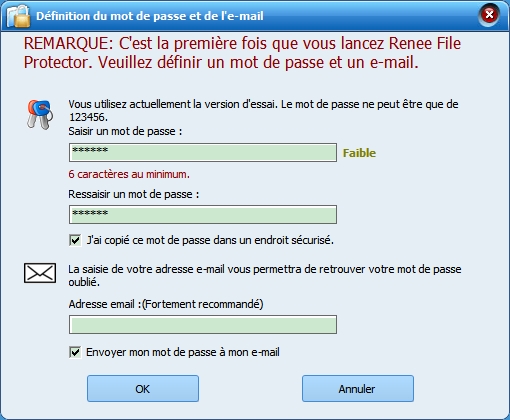
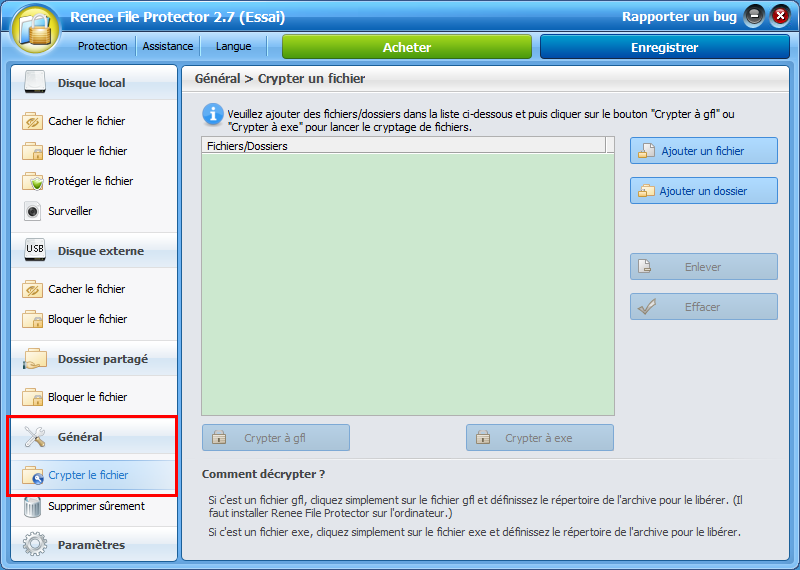
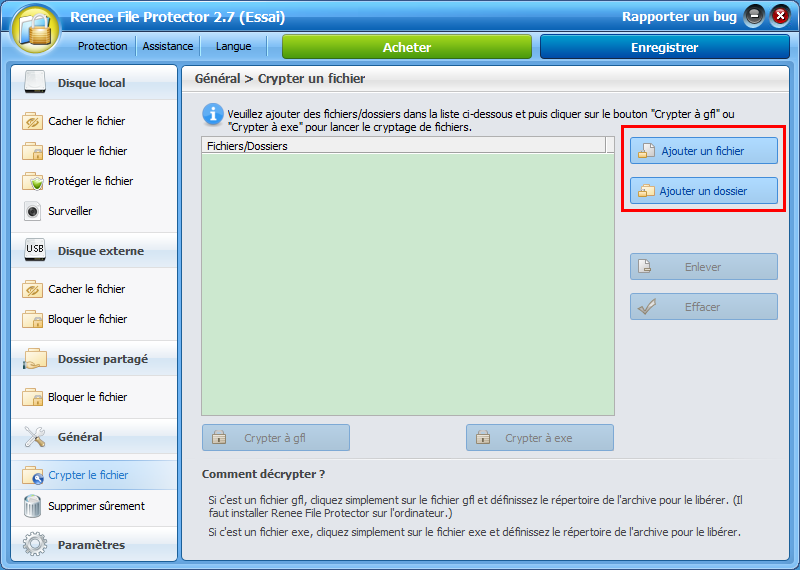
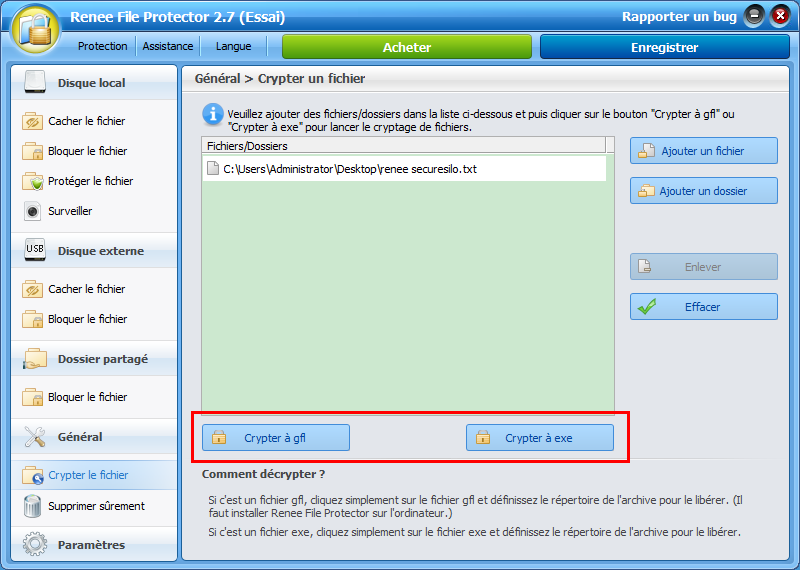
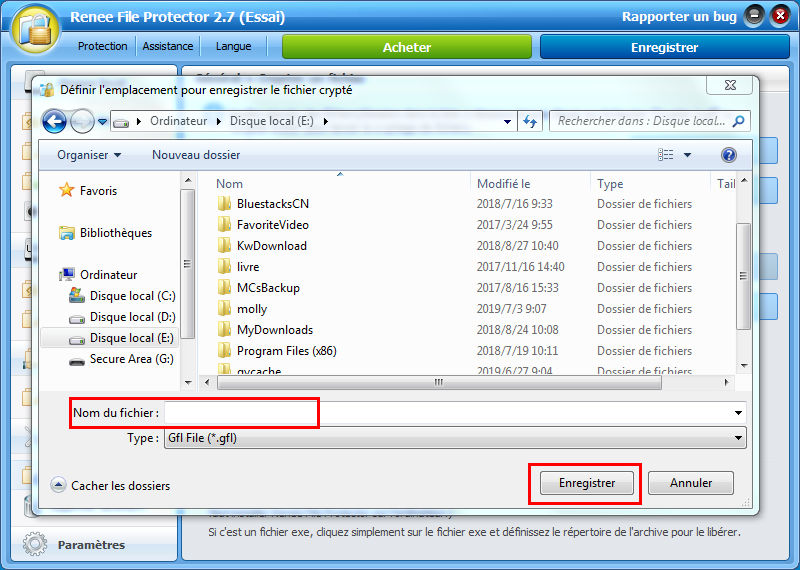
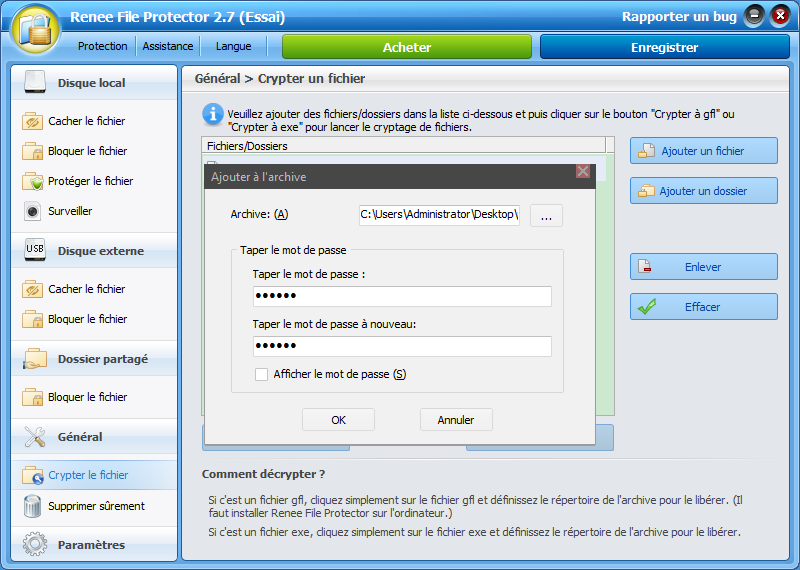


Cryptage rapide Avec la technologie de disque virtuel crypté, le chiffrement de fichiers peut se terminer en 1 seconde.
Utilisation simple Proposer une interface simple et intuitive.
Bon chiffrement Appliquer l’algorithme de chiffrement AES256 avec le format non publié.
Chiffrement de divers types de fichiers Chiffrer des photos, des vidéos, des documents Office et des applications.
Protection des données complète Protéger le périphérique USB, cacher des fichiers, déguiser des fichiers et gérer les mots de passe.
Cryptage rapide Avec la technologie de disque virtuel crypté, le chiffrement de fichiers peut se terminer en 1 seconde
Utilisation simple Proposer une interface simple et intuitive.
Bon chiffrement Appliquer l’algorithme de chiffrement AES256 avec le format non publié.
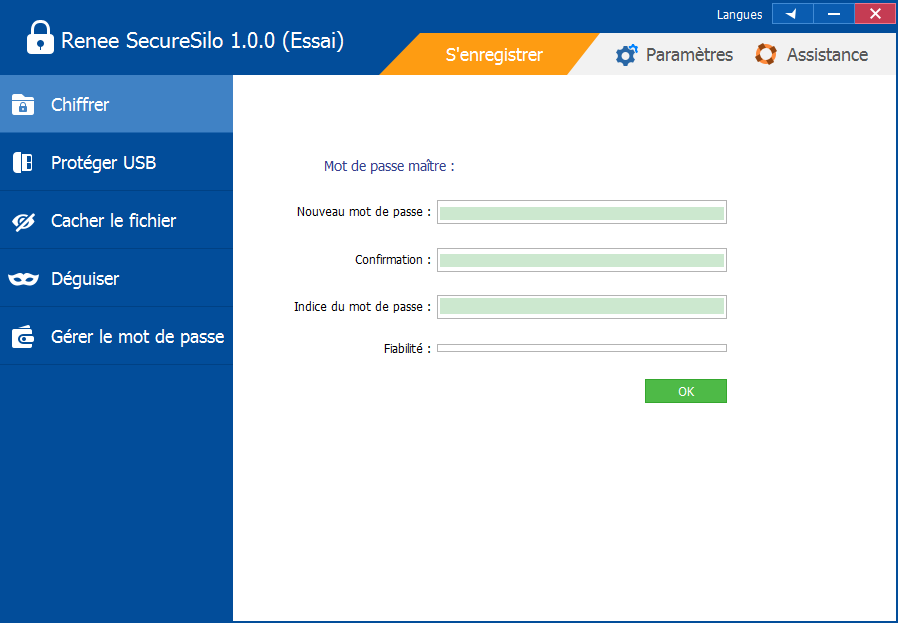
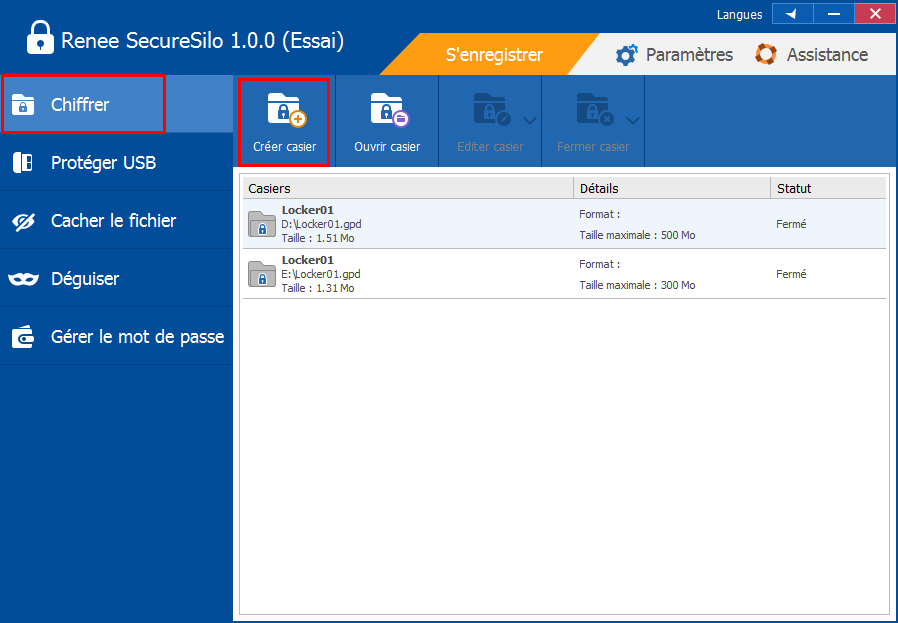
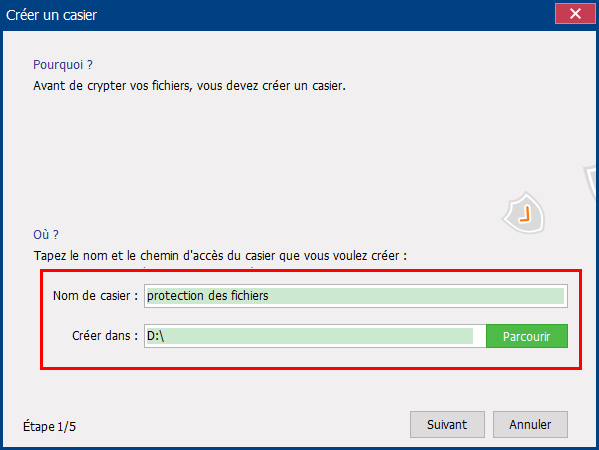
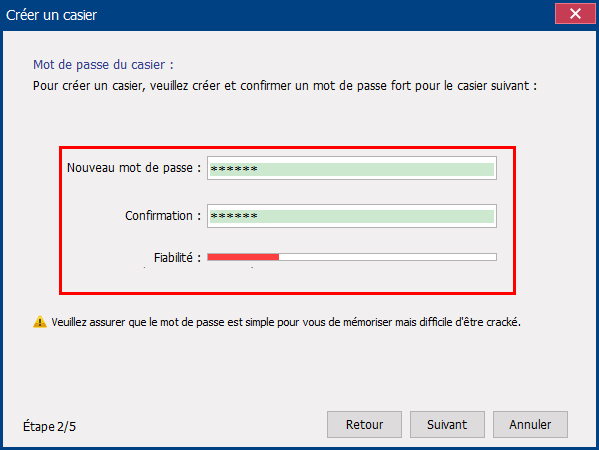
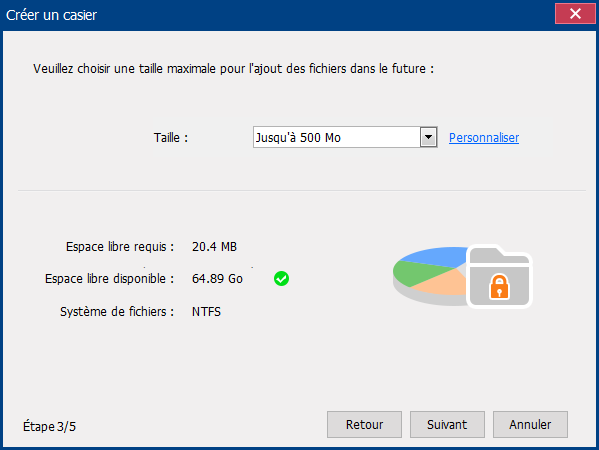
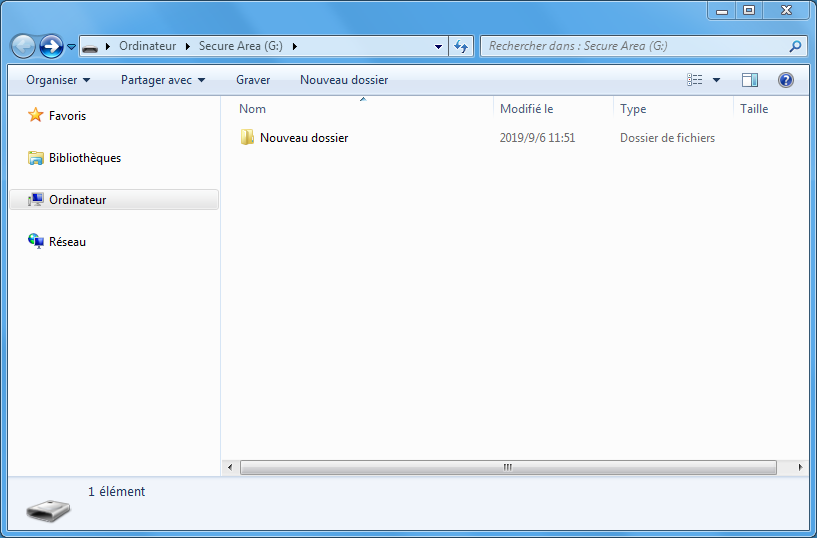
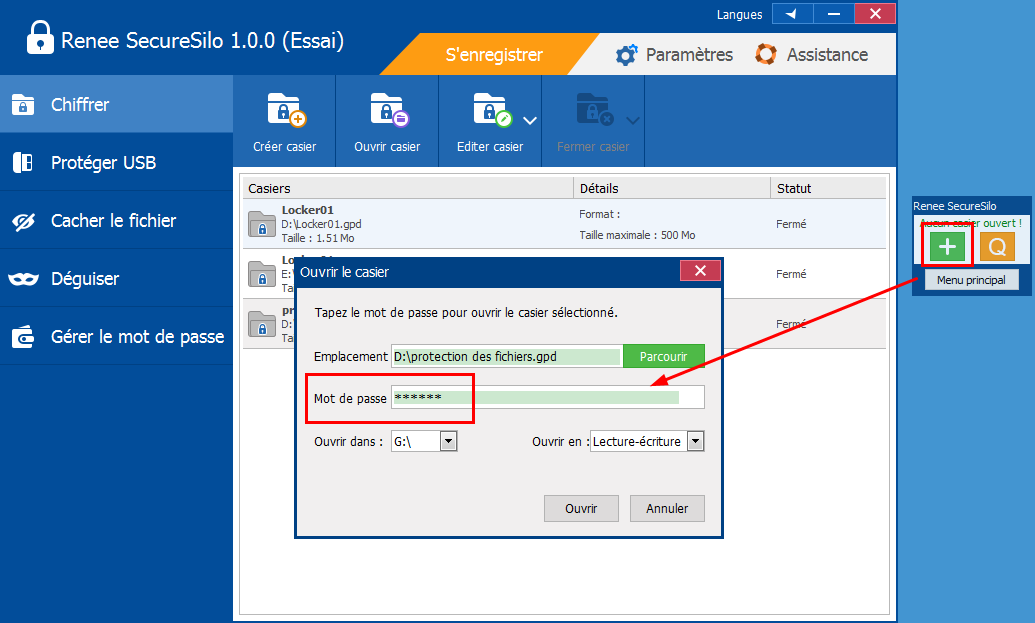
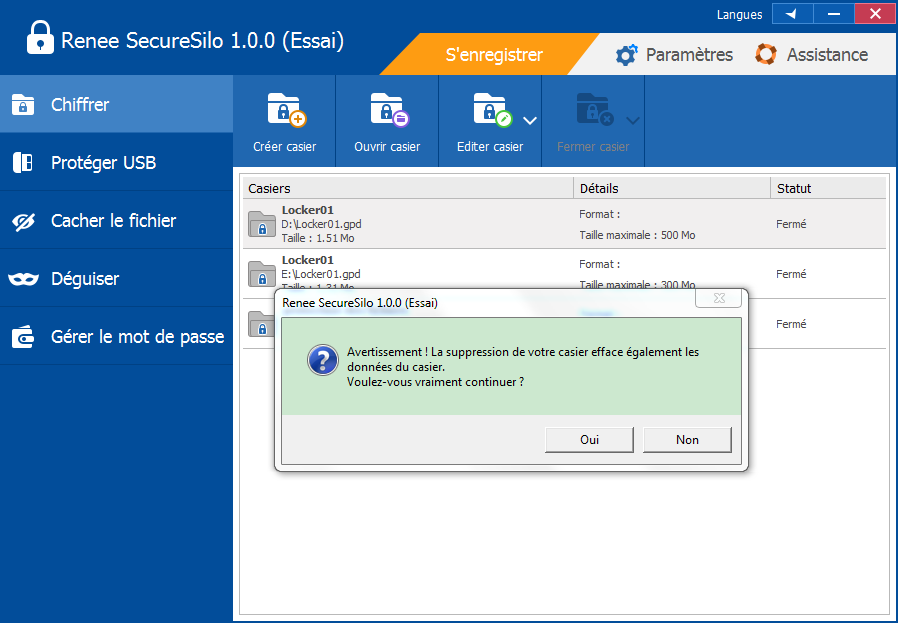
Articles concernés :
Comment verrouiller un dossier sous Windows 7 ?
24-11-2017
Adèle BERNARD : Si vous verrouillez un dossier, personne ne peut l’ouvrir ou accéder à vos fichiers privés. Les fichiers sont...
Logiciel gratuit pour mettre un mot de passe sur un dossier
17-08-2020
Louis LE GALL : Sur l'ordinateur, vous avez certainement des fichiers importants. Pour les protéger, vous devez utiliser un logiciel gratuit pour...
Comment définir l’accès au dossier refusé sur un ordinateur public ?
09-10-2019
Valentin DURAND : Dans notre vie quotidienne, nous enregistrons de nombreux fichiers privés dans l’ordinateur. Si vous utilisez un ordinateur public,...
Savez-vous comment se protéger du piratage du mail ?
09-10-2019
Louis LE GALL : Nous envoyons souvent ou voire tous les jours l’e-mail pour communiquer avec nos clients, partenaires et amis. Puisque...




